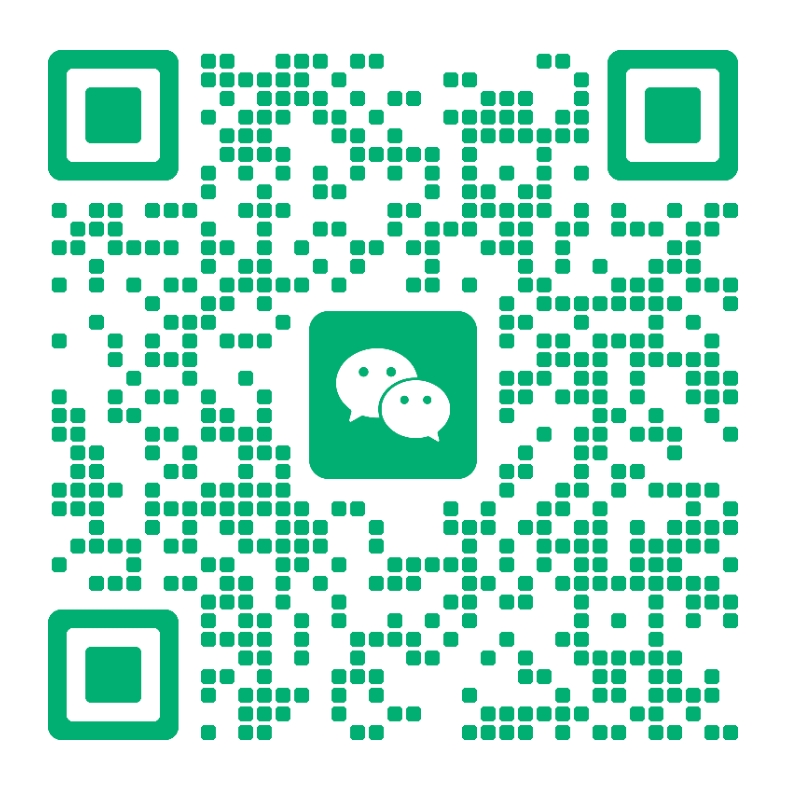1.首先使用把打印机用usb数据线与电脑连接上,然后点击电脑桌面上的“开始”图标,然后再找到“设备和打印机”点击进入,
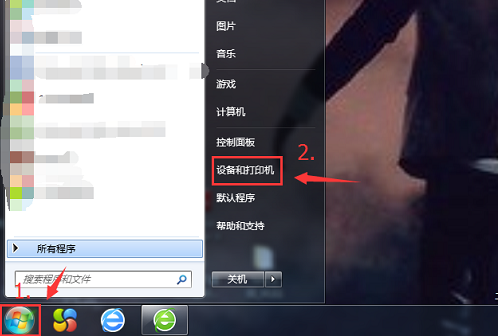
2.点击上方的“添加打印机”选项,
3.弹出一个“添加打印机”的窗口,点击下方的“添加本地打印机(L)”,直接会进入下一个页面,
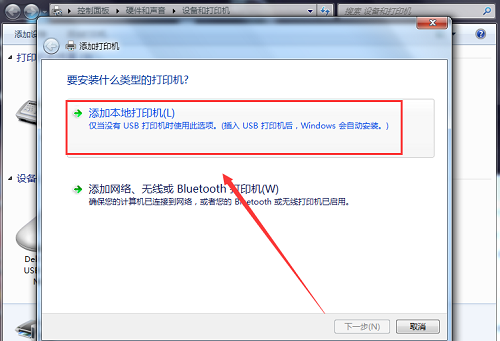
4.选择打印机端口。可以选择“使用现有的端口(U)”,也可以选择“创建新端口”,(建议使用现有的端口),然后点击进行下一步,

5.这里会自动扫描,然后安装打印机驱动程序,只需在出现下面这个页面后,点击“下一步”,

6.出现此页面后,点击“下一步”,
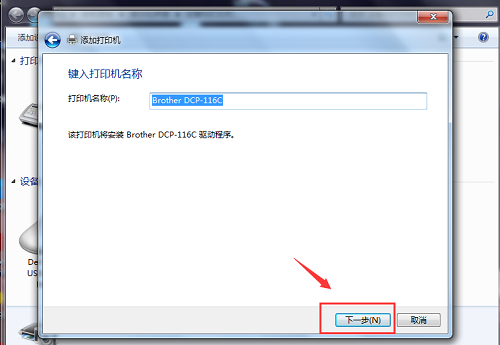
7.已经开始安装打印机了,

8.现在可以选择共享或是不共享这台打印机,选择完毕后,点击进行下一步,
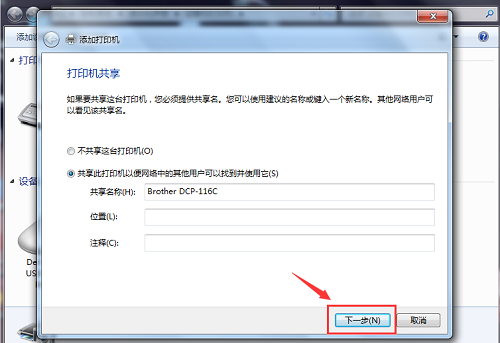
9.系统提示已经成功添加该打印机,点击完成即可,
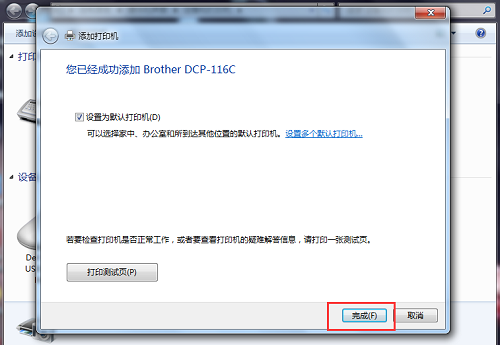
10.再回到“设备和打印机”的页面,可以看到该台打印机已经成功被添加到这里,如下图所示。
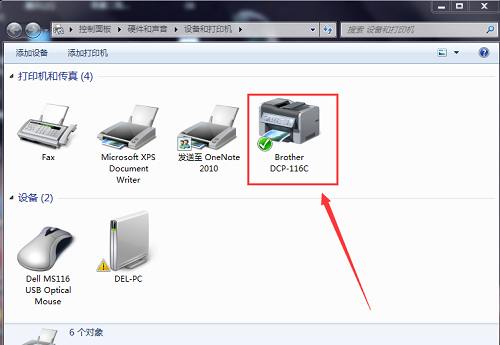
本站声明:
1、本内容转载于网络,版权归原作者所有!
2、本站仅提供信息存储空间服务,不拥有所有权,不承担相关法律责任。
3、本内容若侵犯到你的版权利益,请联系我们,会尽快给予删除处理!
4、本站项目均需要自学,无指导;项目如有涉及付费环节,请自行判断,本站不负责项目的真伪!
1、本内容转载于网络,版权归原作者所有!
2、本站仅提供信息存储空间服务,不拥有所有权,不承担相关法律责任。
3、本内容若侵犯到你的版权利益,请联系我们,会尽快给予删除处理!
4、本站项目均需要自学,无指导;项目如有涉及付费环节,请自行判断,本站不负责项目的真伪!